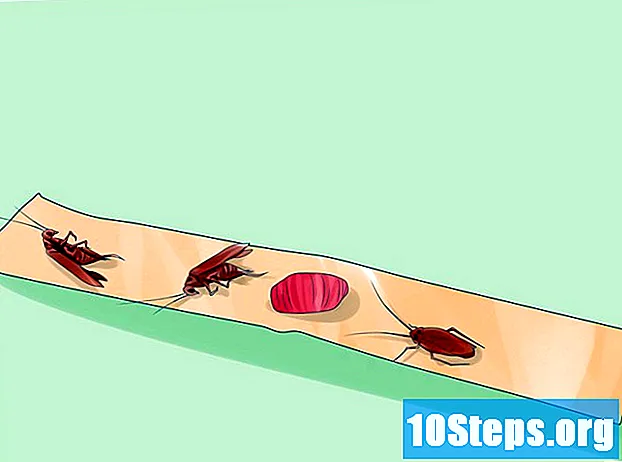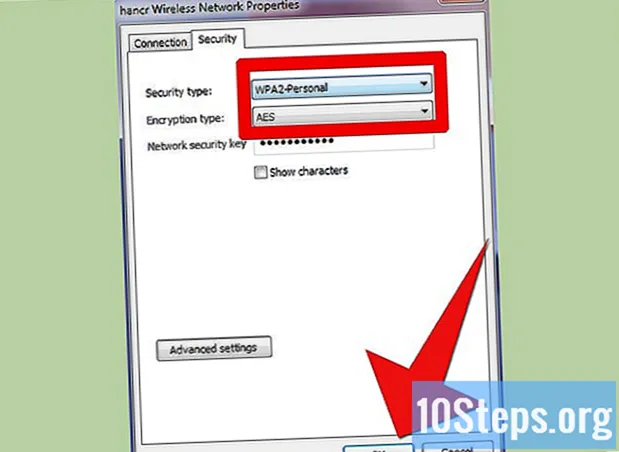
Sadržaj
Danas se bežične mreže široko koriste, bilo na poslu ili kod kuće. Donose mnogo pogodnosti u vezi s pristupom internetu. Međutim, postavljanje bežične mreže pomalo je nezgodno, posebno za nekoga tko to radi prvi put. Ovaj će vam članak pružiti upute za postavljanje bežične mreže. Upute će se temeljiti na bežičnom usmjerivaču D-Link-DIR635, koji je prenosiv i vrlo stabilan.
Koraci
Znajte svoj usmjerivač.
- LAN ulazi (1-4): povezivanje uređaja, poput računala.
- Internetski ulaz: povežite kabele ili DSL modeme.
- USB ulaz: može se koristiti za spajanje USB uređaja.
- Gumb za poništavanje: vraća usmjerivač na početne postavke.
- Ulaz prijemnika napajanja: za spajanje uključenog izvora napajanja.

Spojite uređaje. Isključite usmjerivač (D-Link-DIR635) i modem (kabelski ili DSL). Spojite Ethernet kabel na internetski priključak na usmjerivaču, a drugi kraj povežite s Ethernet priključkom na modemu. Povežite drugi Ethernet kabel na jedan od četiri LAN porta na usmjerivaču, a drugi kraj na Ethernet priključak na računalu. Uključite usmjerivač i modem.
Spojite se na uslužni program za konfiguriranje. Otvorite Internet Explorer i unesite IP adresu usmjerivača. Na zaslonu za prijavu odaberite "admin" kao korisničko ime, a lozinku prema zadanim postavkama ostavite praznom. Pritisnite "Enter" za ulaz u uslužni program za konfiguriranje zasnovan na webu.
Konfigurirajte internetsku vezu. U uslužnom programu za konfiguraciju kliknite izbornik Postavljanje na vrhu i Internet izbornik s lijeve strane. Zatim kliknite Čarobnjak za postavljanje internetske veze da biste konfigurirali vezu usmjerivača.- Slijedite čarobnjaka za postavljanje internetske veze. U ovaj čarobnjak bit će uključeno 5 koraka.
- Postavite novu lozinku za korisnika "Administrator".

- Odaberite točnu vremensku zonu, u skladu s vašim mjestom.

- Odaberite vrstu internetske veze. Ovdje odaberite DHCP vezu (dinamička IP adresa).

- Klonirajte MAC adresu računala.

- Spremite postavke i ponovno pokrenite usmjerivač. Nakon toga usmjerivač bi trebao moći pristupiti internetu.
- Postavite novu lozinku za korisnika "Administrator".
Otvorite bežične postavke. Ponovo uđite u uslužni program za konfiguriranje. Kliknite izbornik Postavljanje na vrhu i Wireless Setting s lijeve strane. Zatim kliknite Ručno postavljanje bežične mreže. Pojavit će se prozor za bežičnu konfiguraciju.
- Prilagodite postavke bežične veze. Nakon ovog koraka usmjerivač će biti spreman za bežično povezivanje klijenata.
- Naziv bežične mreže (SSID): unesite naziv bežične mreže. To će ime bežični klijent koristiti za povezivanje s usmjerivačem.
- Siguran način: odaberite "WPA-personal".

- WPA način: odaberite Automatski (WPA ili WPA2).
- Vrsta šifre: odaberite AES.
- Unaprijed podijeljeni ključ: stvorite lozinku za bežični klijent za povezivanje s usmjerivačem.
- Ostale postavke ostavite zadane, a zatim kliknite "Spremi postavke".

Pristupite bežičnoj mreži. Na računalu kojem treba bežični pristup Internetu stvorite bežičnu vezu skeniranjem imena (SSID) bežične mreže i njegove konfiguracije u svojstva veze. Na primjer, u sustavu Windows 7 odaberite izbornik Start> Upravljačka ploča> Mreža i Internet> Dijeljenje i mrežni centar> Povezivanje s mrežom.
- Vrsta zaštite: odaberite WPA2-Personal.
- Vrsta šifriranja: odaberite AES.
- Mrežni sigurnosni ključ: unesite unaprijed podijeljeni ključ.
- Kliknite U redu.
- Sada možete uživati u internetu i bežično surfati njime!
Savjeti
- Osigurajte svoju bežičnu mrežu pomoću WPA ili WEP sigurnosne značajke usmjerivača. To će spriječiti neovlaštene kupce ili uljeze da se povežu s vašom bežičnom mrežom.
- Postoje dvije lozinke. Jedan je stvoren za administratora (administrator) i koristi se za upravljanje i konfiguriranje usmjerivača. Drugi je unaprijed podijeljeni ključ koji bežični klijent koristi za pristup bežičnoj mreži (usmjerivač). Pokušajte lozinke učiniti što složenijim. Ako zaboravite administratorsku lozinku, morate ponovno pokrenuti usmjerivač koji će vratiti svoje postavke na tvorničke postavke.
- Ukratko, u ovim su uputama dva važna koraka. Jedno je povezivanje usmjerivača s Internetom, a drugo konfiguriranje bežičnih opcija, tako da usmjerivač bude spreman za primanje veza od bežičnih klijenata. Da biste konfigurirali druge vrste bežičnih bežičnih usmjerivača, poput D-Link-DIR635, postupak mora biti sličan.
- Zadani IP usmjerivača (D-Link-DIR635) je 192.168.0.1, koji se može izmijeniti u uslužnom programu za konfiguriranje. Kada mijenjate IP adresu, bit će potrebno koristiti ovu novu IP adresu za pristup uslužnom programu za web konfiguraciju.
Potrebni materijali
- Računalo koje će se koristiti za konfiguriranje usmjerivača.
- Dvije Ethernet linije, koje će se koristiti za povezivanje usmjerivača s modemom i računalom.